این نسخه از سیستم عامل مایکروسافت امکاناتی جدید و قابل توجهی را به رایانه کاربران آورده است. در این بین، امکانات و ویژگی های جدیدی جهت افزایش عمر باتری ویندوز و بهبود بهره وری آن کاملا ستودنی است. اما کاربران بسیاری هم از عمر باتری لپ تاپ خود راضی نیستند.
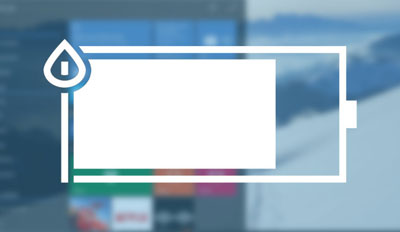
راههای افزایش عمر باتری لپ تاپ ویندوز ۱۰
با اینکه از مدت ها قبل یک مشکل سخت افزاری در زمینه کاهش باتری ویندوز ۱۰، مایکروسافت و اینتل را به بررسی و آزمایش وا داشته است، اما حالا می توانید با امکانات جدیدی که در این سیستم عامل تعبیه شده، اختیار عمل قابل توجهی را در زمینه جلوگیری از کاهش باتری در دست بگیرید.
امکانی جدید با نام Battery Saver
ویندوز ۱۰ تا کنون دست کم بر روی بیش از یک میلیارد دستگاه نصب شده است و مطئنا خیل عظیمی از این دستگاه ها قابل حمل هستند (همچون تبلت و لپ تاپ). مایکروسافت می خواهد مطمئن شود کاربرانش ماکسیمم میزان عمر باتری را در اختیار داشته باشند و اینجاست که امکان جدیدی با نام Battery Saver وارد عمل می شود.
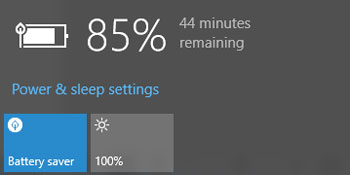
به کمک این قابلیت می توانیم باتری خود را کنترل کنیم: برنامه و اجراهای پس زمینه را محدود کرده و انرژی مورد نظر را به بخش و برنامه خاصی معطوف نماییم. با فعال کردن بخش Battery Saver در منوی تسک، موارد زیر اجرا می شوند:
- به روز رسانی ایمیل و تقویم متوقف می شود
- به روز رسانی کاشی های منوی استارت متوقف می شوند
- برنامه های پس زمینه محدود می گردند
برای دسترسی به بخش Battery Saver و تنظیمات آن، دکمه ویندوز و i را با هم بفشارید تا به منوی تنظیمات بروید. در منوی سمت چپ می توانید بخش ذخیره کننده باتری را بیابید. در این جا می توانید تنظبمات خاصی را برای بخش ذخیره باتری در نظر بگیرید. به عنوان مثال این که در چه میزان شارژی، Battery Saver فعال شود یا این که چه اپلیکیشن های در لیست سفید قرار گیرند و آپدیت دریافت کنند.
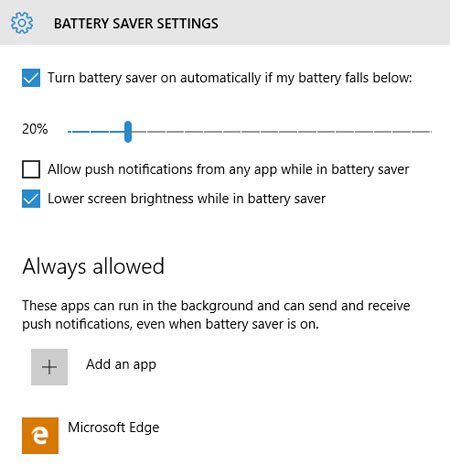
کورتانا
همچون سیری اپل و گوگل ناو، ویندوز ۱۰ نیز یک دستیار شخصی با نام کورتانا دارد. این دستیار در نوار ابزار جا خوش کرده است و در موارد مختلفی به کمک شما می آید. یکی از ویژگی های این دستیار، کمک در افزایش طول عمر باتری است. تا آن جایی که ما می دانیم، استفاده از کورتانا تاثیر بسیار کمی در میزان شارژ دستگاه دارد. این میزان مصرف کورتانا ستودنی و قابل توجه است.
اما در زمینه قابلیت Hey, cortana بحث و تناقض ها هنوز ادامه دارد. برخی می گویند اگر قابلیت همیشه روشن بودن کورتانا و انتظار برای دریافت دستورات صوتی، حدود ۶ درصد توان باتری را به خود اختصاص می دهد. با این حال مطابق شکل زیر بررسی های ما عددی کمتر از ۰٫۳ درصد را نشان داد. بدین ترتیب حالت خواب و انتظار برای دریافت پیغام صوتی، تاثیر چندان چشمیگیری بر میزان باتری دستگاه شما نخواهد داشت.
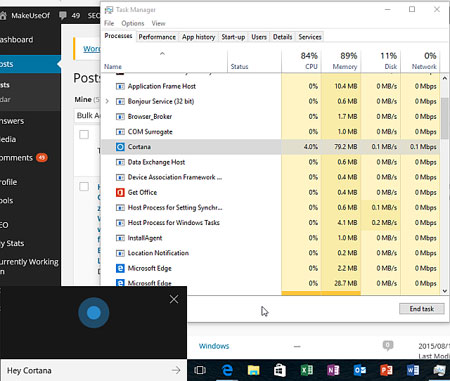
کورتانا در مجموع شارژ مصرف می کند، این چیزی است که مایکروسافت پذیرفته و در بخش تنظیمات Hey, cortana دیده می شود. البته میزان مصرف در این بخش قید نشده است اما با این حال به نظر می رسد نیازی به فدا کردن قابلیت Hey cortana برای عمر باتری بیشتر نباشد.
با این حال اگر هنوز در زمینه کاهش باتری به خاطر این ویژگی شک دارید، می توانید به راحتی آن را در تنظیمات مربوطه غیر فعال نمایید (مطابق شکل بالا). در منوی جست و جو عبارت Cortana را نوشته و اینتر را بزنید. قابلیت Let Cortana respond to Hey Cortana را به حالت Off در آورید.
دریافت به روز رسانی ویندوز
ویندوز ۱۰ هم اکنون به صورت مخفیانه خود را آپدیت می کند و ممکن است زمان هایی که به اینترنت پر سرعت متصل هستید، افت شارژ باتری محسوسی را مشاهده کنید. بدین ترتیب پیشنهاد می کنیم بخش به روز رسانی ویندوز خود را هر روز بررسی نمایید.
از همه بدتر ویندوز می تواند به روز رسانی های خود را با دیگر دستگاه های متصل به اینترنت شما به اشتراک بگذارد که این موضوع نیز در افت شارز شدید باتری تاثیر غیر قابل انکاری دارد. همچنین محدودیت اینترنت خود را نیز در این زمینه مد نظر قرار دهید. برای غیر فعال کردن این قابلیت می توانید به کمک دکمه ویندوز و i به بخش تنظیمات رفته و سپس به ترتیب به Update & security > Windows Update > Advanced options > Choose how updates are delivered بروید و آن را غیر فعال نمایید.
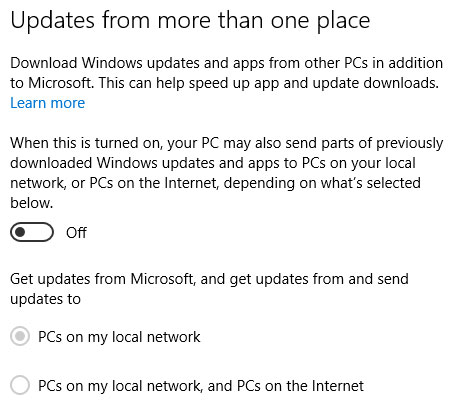
در نهایت می توانید در بخش Power Plan و همچنین دستور مخفی PowerCfg تغییرات موثری در میزان مصرف رایانه خود به وجود آورید و مطابق به کاربر روزانه تنظیمات خاصی را اعمال کنید.
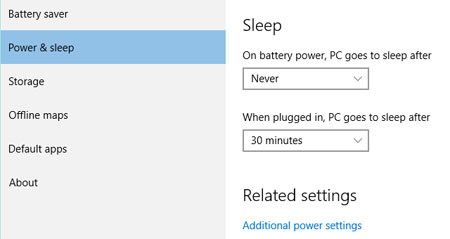
منبع:yjc.ir